Rumah >masalah biasa >Bagaimana untuk mengosongkan cache Safari untuk mengoptimumkan prestasi Mac dan iPhone?
Bagaimana untuk mengosongkan cache Safari untuk mengoptimumkan prestasi Mac dan iPhone?
- 王林ke hadapan
- 2023-04-22 19:49:141946semak imbas
Seperti semua penyemak imbas web, Safari menyimpan data pada Mac, iPhone dan iPad anda dengan tujuan nyata untuk mempercepatkan kehidupan dalam talian anda. Anda mungkin mempunyai jenis kelajuan internet yang anda ambil mudah di Apple Park, tetapi walaupun begitu, sebaiknya gunakan kelajuan tersebut di tempat yang diperlukan.
Jadi apabila anda melawat semula tapak web, Safari akan mencuba yang terbaik untuk membenarkan anda memuat turun kandungan yang telah berubah sahaja. Walaupun tapak berita dikemas kini sepanjang hari, reka letak asas, kelengkapan halaman tidak selalu berubah, jadi Safari juga boleh memuat turunnya sekali.
Kemudian, di sebalik tabir, setiap kali anda meminta Safari melawat tapak, ia tidak dapat melihat tentang elemen tapak yang telah disimpan pada peranti anda. Ia kemudiannya akan memuatkan apa sahaja yang boleh daripada peranti anda, kerana mendapatkan semula data yang disimpan secara setempat sentiasa lebih pantas daripada memuat turunnya.
Tidak syak lagi bahawa cache Safari adalah perkara yang baik. Kecuali ia tidak.
Apabila Anda Perlu Kosongkan Cache Safari
Perkara boleh menjadi salah. Jika Safari nampaknya tidak memuatkan tapak, mungkin terdapat beberapa kerosakan data dalam cache.
Atau mungkin hanya kerana anda kehabisan ruang dan semua data cache yang disimpan secara halimunan ini mengambil banyak ruang. Apabila anda kehabisan ruang, anda juga mengetahuinya kerana peranti anda berjalan dengan ketara lebih perlahan.
Jadi, jika anda menghadapi masalah menyemak imbas web pada Mac, iPhone atau iPad anda, mengosongkan cache anda sekurang-kurangnya merupakan langkah pertama penyelesaian masalah yang baik.
Walau bagaimanapun, anda tidak mahu secara tidak sengaja memperkenalkan masalah atau kesulitan baharu. Mengosongkan cache anda juga boleh mengalih keluar kata laluan yang anda fikir Safari disimpan untuk anda.
Jadi sebelum mengosongkan cache, pastikan Safari menyimpan kata laluan ini. Pada Mac anda, pergi ke Keutamaan Sistem, klik ID Apple, kemudian klik iCloud.
Atau pada iOS, buka Tetapan, ketik nama anda di bahagian atas, kemudian ketik iCloud.
Dalam mana-mana kes, pastikan Safari dibuka. Untuk Mac, ini bermakna kotak semak dihidupkan dan untuk iOS, ini bermakna butang peluncur dihidupkan dan kelihatan hijau.
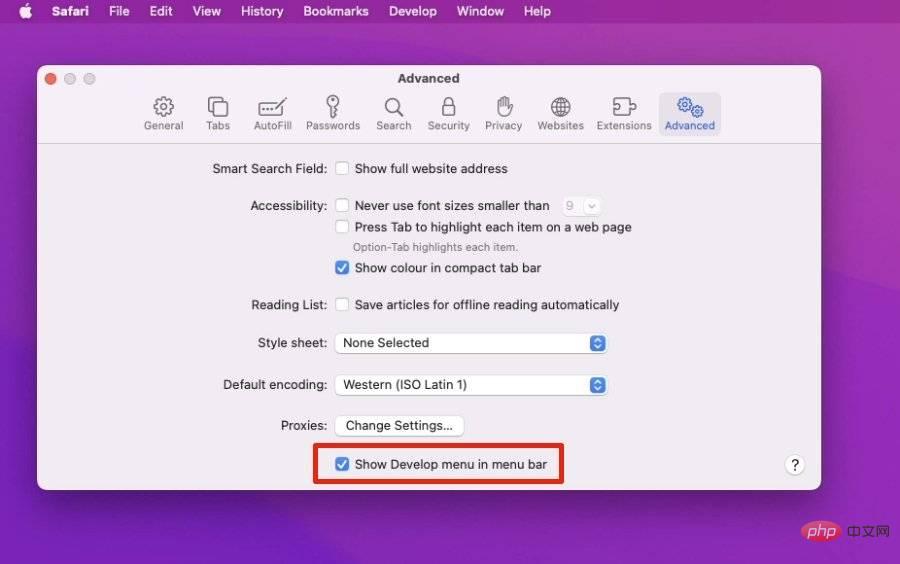
Cara mengosongkan cache dalam Safari pada Mac
- Lancarkan Safari
- Klik menu Safari di penjuru kiri sebelah atas
- Pilih Keutamaan
- Klik Lanjutan
- Semak Tunjukkan Membangunkan Menu dalam bar menu untuk menambahkannya Tetapkan untuk membuka
- Tutup tetingkap "Keutamaan" , kemudian buka menu "Pembangunan"
- Pilih Cache Kosong
Tiada butang OK dan kemudian tiada pengesahan yang kelihatan bahawa cache telah dikosongkan. Tetapi mereka sentiasa ada.
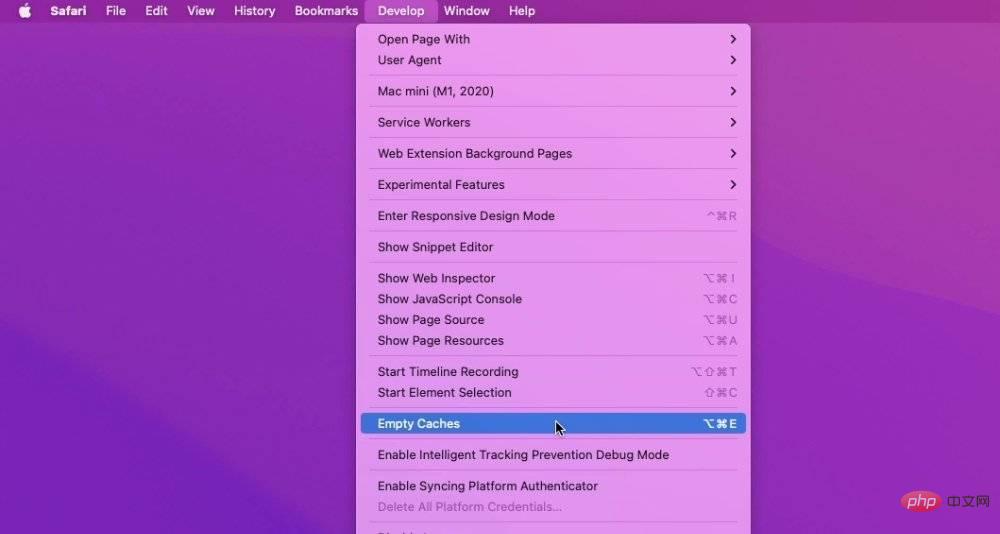 Pilih "Cache Kosong" daripada menu Bangun
Pilih "Cache Kosong" daripada menu Bangun Cara mengosongkan cache dalam Safari pada iPhone dan iPad
- Buka Tetapan
- Tatal ke bawah ke Safari dan klik pada
- Pilih Kosongkan Sejarah dan Data Laman Web
- dengan mengklik pada baharu yang muncul Kosongkan Butang Sejarah dan Data untuk mengesahkan
Tidak seperti Mac, terdapat petunjuk jelas bahawa cache telah dikosongkan. Pilihan untuk mengosongkan data sejarah dan tapak web dikelabukan dan tidak tersedia.
Sila ambil perhatian bahawa ia tidak akan tersedia selama-lamanya. Ia tersedia serta-merta kerana anda melakukan lebih banyak lagi dalam Safari.
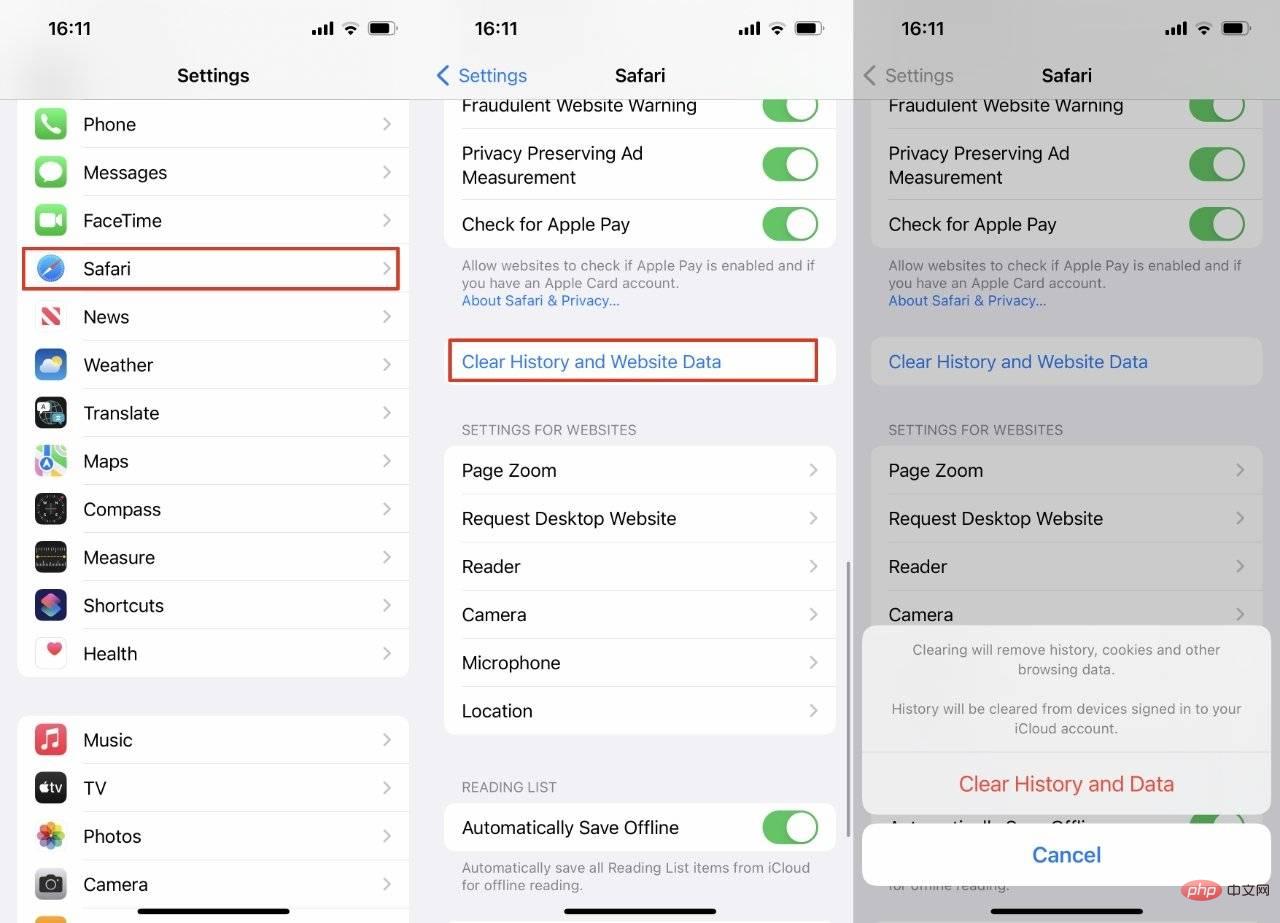 Pada iPhone dan iPad, anda mesti mengosongkan cache dan sejarah Safari
Pada iPhone dan iPad, anda mesti mengosongkan cache dan sejarah Safari Apa yang berlaku seterusnya
Selepas anda mengosongkan cache anda, anda biasanya akan mendapati bahawa beberapa isu pemuatan tapak telah diselesaikan . Anda juga akan mendapati peranti anda berjalan lebih pantas.
Melainkan, sudah tentu, pada kali seterusnya anda menyemak imbas tapak web, ia dimuatkan lebih perlahan daripada kebiasaan anda. Tetapi ini akan dipercepatkan sekali lagi - sebaik sahaja Safari menyimpan cache tapak sekali lagi.
Atas ialah kandungan terperinci Bagaimana untuk mengosongkan cache Safari untuk mengoptimumkan prestasi Mac dan iPhone?. Untuk maklumat lanjut, sila ikut artikel berkaitan lain di laman web China PHP!

